スマートフォンデザイン設定-ボタン設定
スマートフォン画面にある各ボタンをオリジナル画像に変更できます。
画像の「縮小」「拡大」は行いませんので、あらかじめ表示させるサイズでアップロードしてください。
「レビュー評価」「購入ステップ」画像以外のボタンは、画像ボタンではなくCSSを利用したボタン風デザインが初期設定されています。
「参照(ファイルを選択)」よりオリジナルなボタン画像に変更できます。
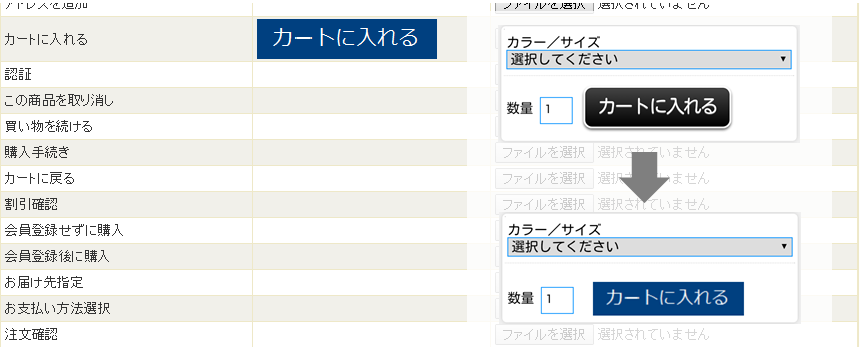
「モバイルメニュー>スマートフォンデザイン設定>デザイン設定」の「デザインCSSの編集」より、CSSを利用してデザインを変更することも可能です。
ボタン設定
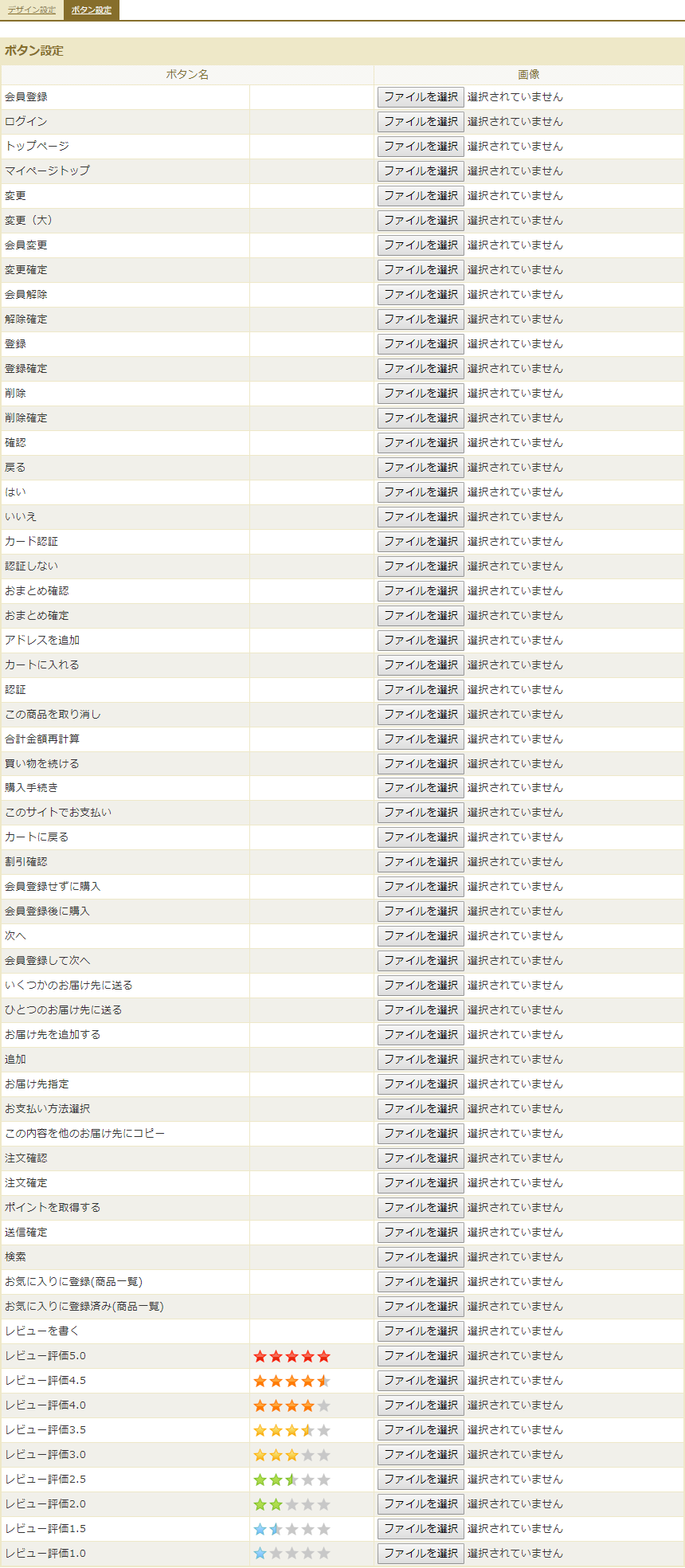
各種ボタンと、レビューの評価画像を任意の画像に変更できます。
「レビューを書く」ボタンについて
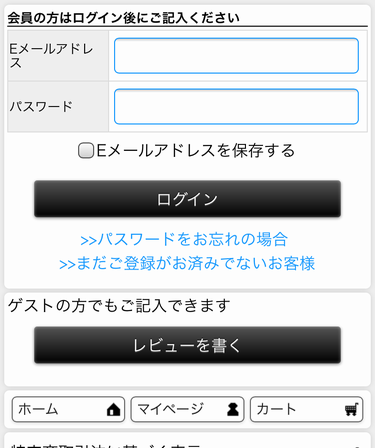
「レビューを書く」は会員ログインしていない場合に表示される「レビューログイン画面」の「レビューを書く」ボタンとなります。(「ゲストの方でもご記入できます」の下に表示)
商品ページ画面の「レビューを書く」ではありません。
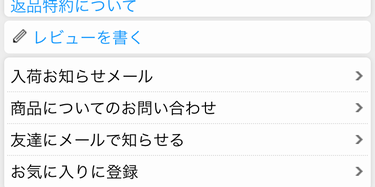
商品ページ画面(「入荷お知らせメール」「商品についてのお問い合わせ」の上に表示)は、テキストリンクが表示されていますので、CSSにてデザイン変更できます。
購入ステップ
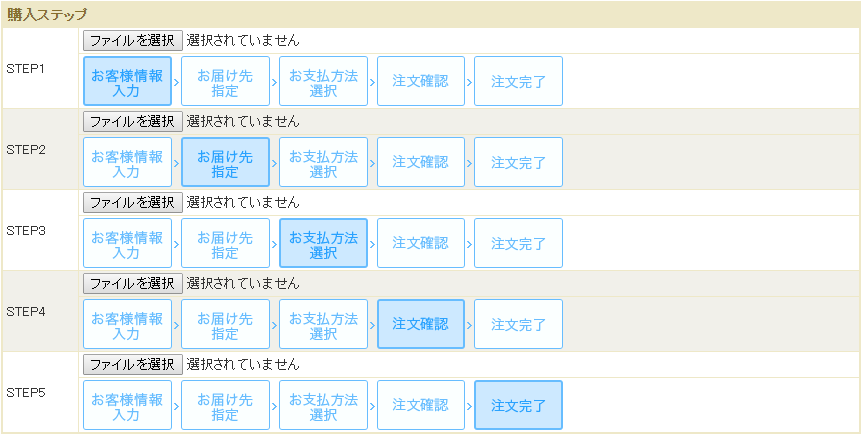
「ショッピングカート」から「注文完了」までの画面に表示される「購入ステップ」を表示する画像を変更できます。
ボタン設定(クーポン機能)
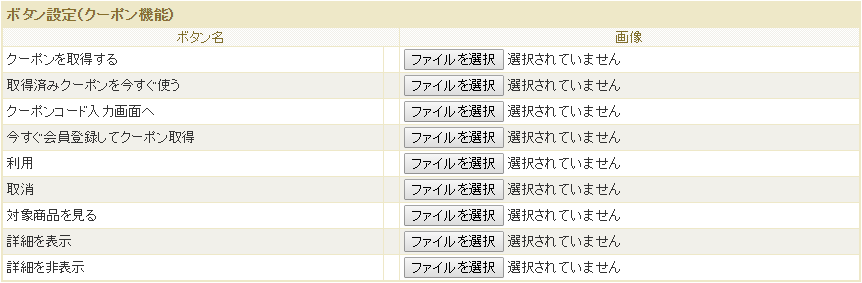
クーポン機能で使用するボタンを任意の画像に変更できます。
ボタン設定(定期・頒布会機能)
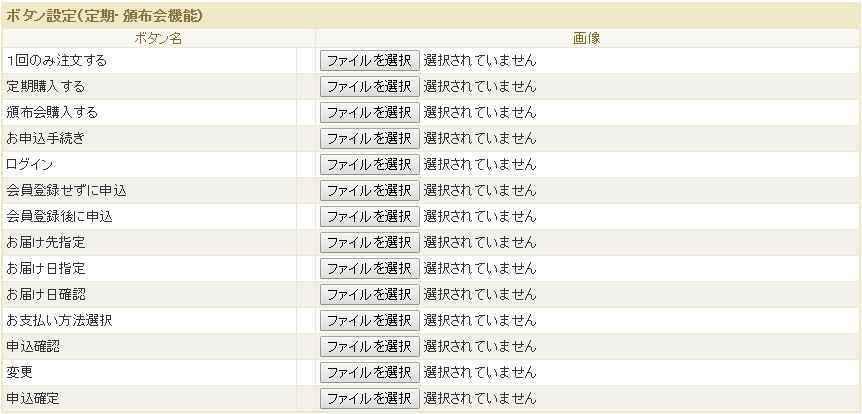
定期・頒布会販売に使用するボタンを任意の画像に変更できます。
購入ステップ(定期・頒布会機能)
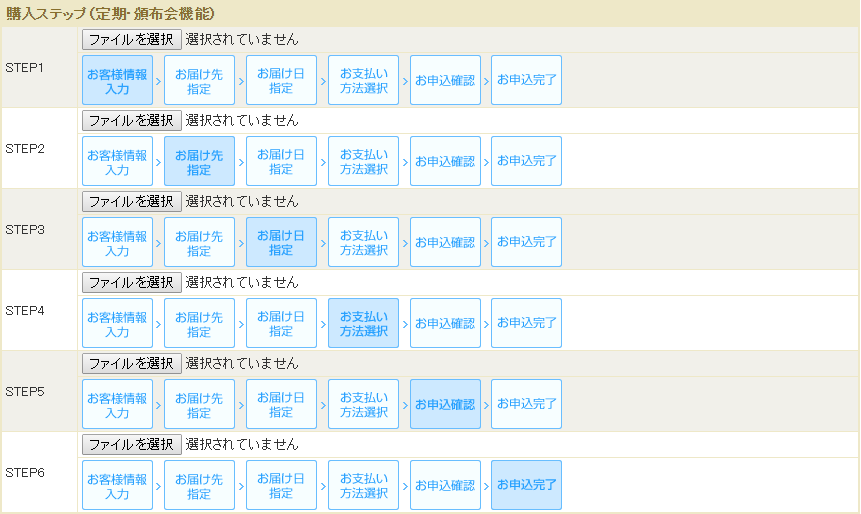
定期・頒布会販売時の「ショッピングカート」から「注文完了」までの画面に表示される「購入ステップ」を表示する画像を変更できます。
ボタン設定(バリエーションごとにカートボタン表示レイアウト)
ボタン設定(バリエーションごとにカートボタン表示レイアウト)

「モバイルメニュー>ページ設定>スマートフォン基本設定」の「商品詳細ページの設定」で「バリエーションごとにカートボタンを表示」を使用する場合のカートボタンと入荷お知らせメールボタンを任意の画像に変更できます。
商品サムネイル画像 「読み込み中表示」用画像
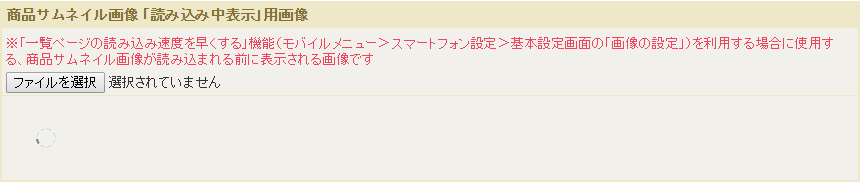
「一覧ページの読み込み速度を早くする」機能(モバイルメニュー>ページ設定>スマートフォン基本設定画面の「画像の設定」)を利用する場合に使用する、商品サムネイル画像が読み込まれる前に表示される「読み込み中表示画像」です。
初期設定では、横80ピクセル×縦80ピクセルのGIF画像が登録されています。